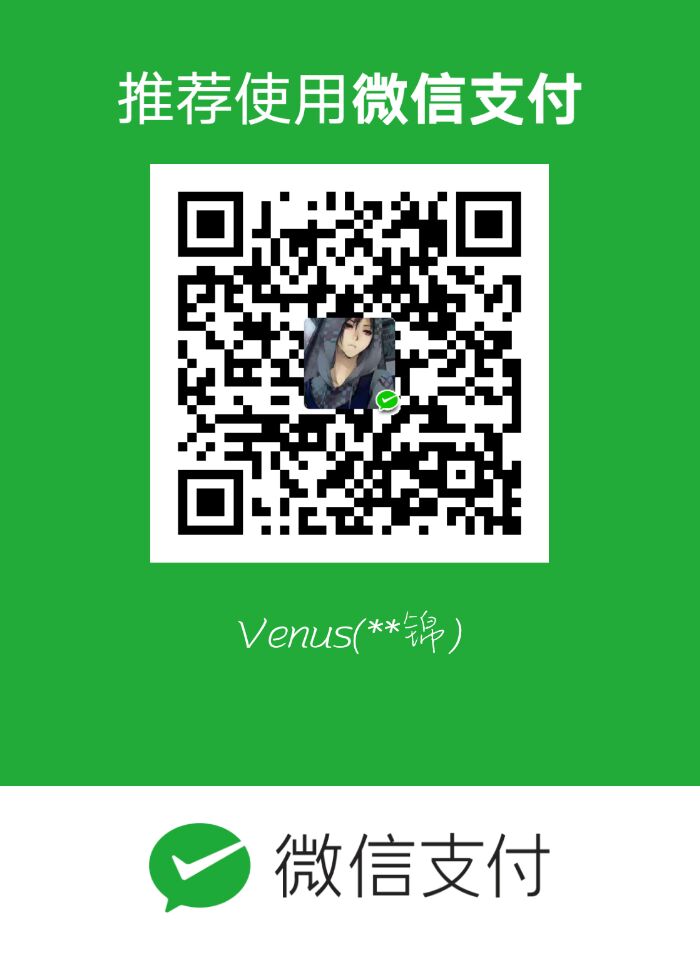背景
前段时间重装了一遍系统,不小心把博客本地源文件删了,无法恢复很痛苦,在这里提醒各位一定要及时做好备份,可以不实时更新但是一定要留份原件,所以重新搭了一个博客,这个依旧是用的原来引用的博客,只不过和他一样换了个主题
原文地址:https://godweiyang.com/2018/04/13/hexo-blog/#toc-heading-2
安装Node.js
首先下载稳定版Node.js,我这里给的是64位的。
安装选项全部默认,一路点击Next。
最后安装好之后,按Win+R打开命令提示符,输入node -v和npm -v,如果出现版本号,那么就安装成功了。
添加国内镜像源
如果没有梯子的话,可以使用阿里的国内镜像进行加速。
npm config set registry https://registry.npm.taobao.org安装Git
为了把本地的网页文件上传到github上面去,我们需要用到分布式版本控制工具————Git[下载地址]。
安装选项还是全部默认,只不过最后一步添加路径时选择Use Git from the Windows Command Prompt,这样我们就可以直接在命令提示符里打开git了。
安装完成后在命令提示符中输入git --version验证是否安装成功。
注册Github账号
接下来就去注册一个github账号,用来存放我们的网站。大多数小伙伴应该都有了吧,作为一个合格的程序猿(媛)还是要有一个的。
打开https://github.com/,新建一个项目,如下所示:
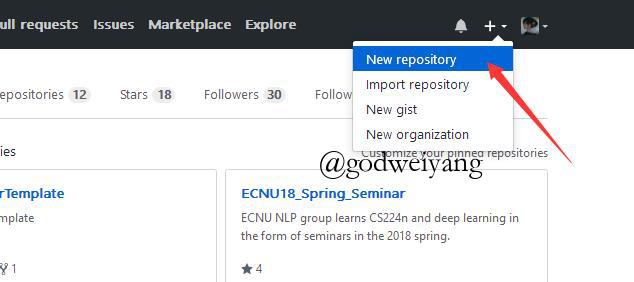
然后如下图所示,输入自己的项目名字,后面一定要加
.github.io后缀,README初始化也要勾上。
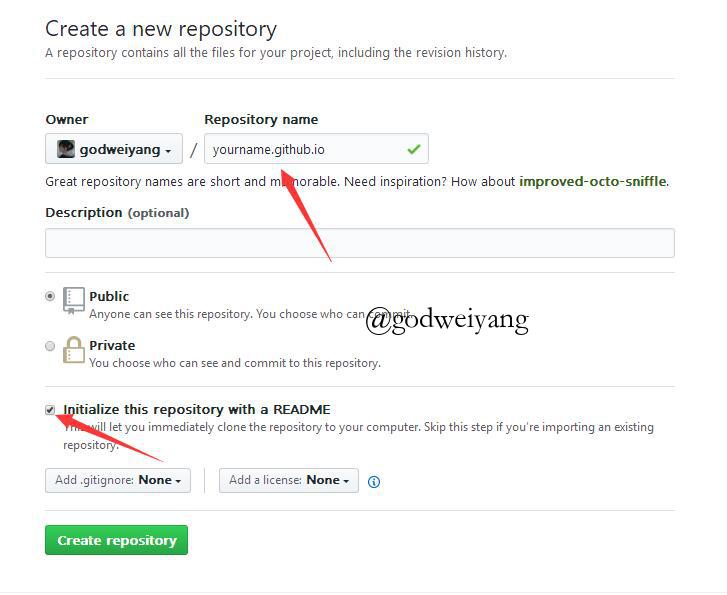
然后项目就建成了,点击
Settings,向下拉到最后有个
GitHub Pages,点击
Choose a theme选择一个主题。然后等一会儿,再回到
GitHub Pages,会变成下面这样:
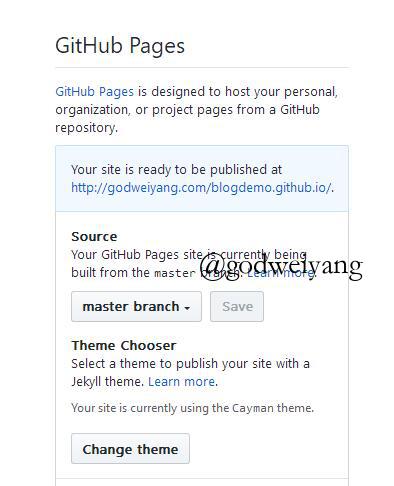
点击那个链接,就会出现自己的网页啦,效果如下:
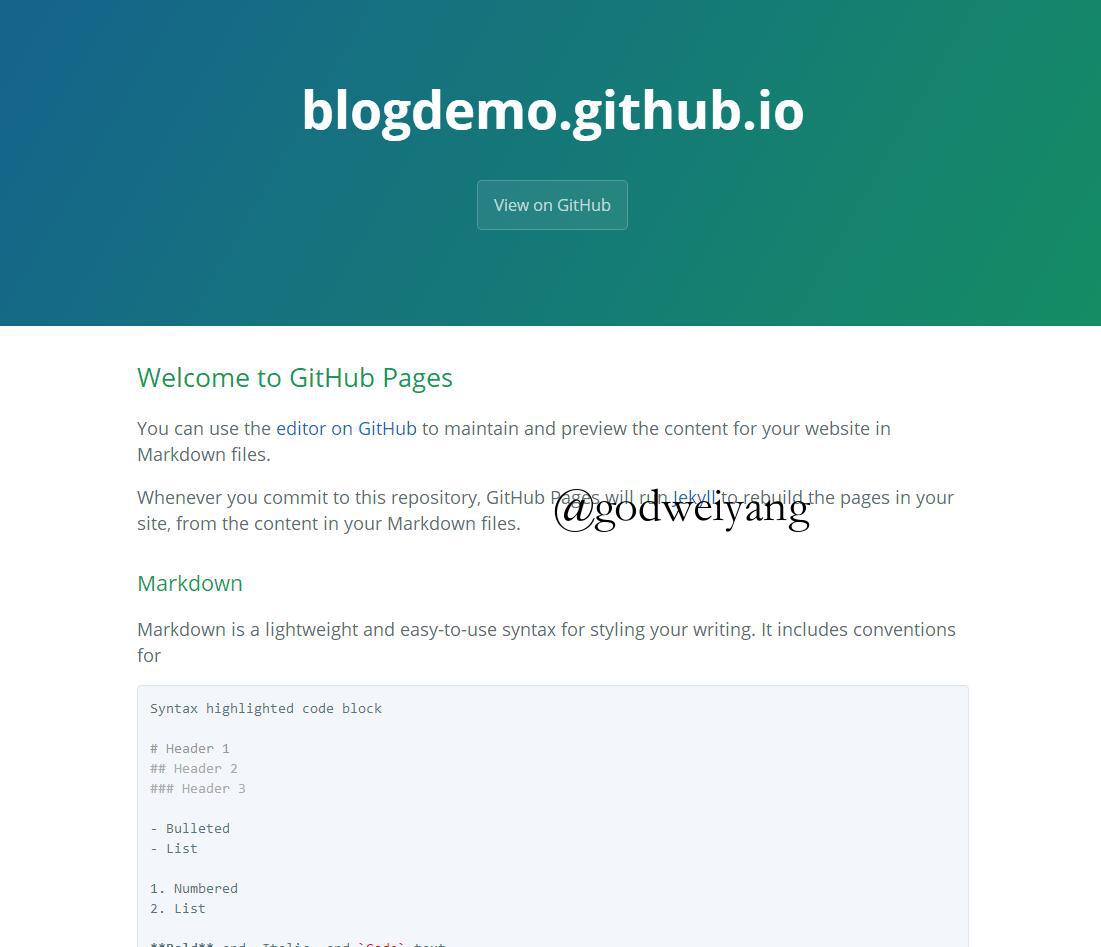
安装Hexo
在合适的地方新建一个文件夹,用来存放自己的博客文件,比如我的博客文件都存放在D:\study\program\blog目录下。
在该目录下右键点击Git Bash Here,打开git的控制台窗口,以后我们所有的操作都在git控制台进行,就不要用Windows自带的控制台了。
定位到该目录下,输入npm i hexo-cli -g安装Hexo。会有几个报错,无视它就行。
安装完后输入hexo -v验证是否安装成功。
然后就要初始化我们的网站,输入hexo init初始化文件夹,接着输入npm install安装必备的组件。
这样本地的网站配置也弄好啦,输入hexo g生成静态网页,然后输入hexo s打开本地服务器,然后浏览器打开http://localhost:4000/,就可以看到我们的博客啦,效果如下:
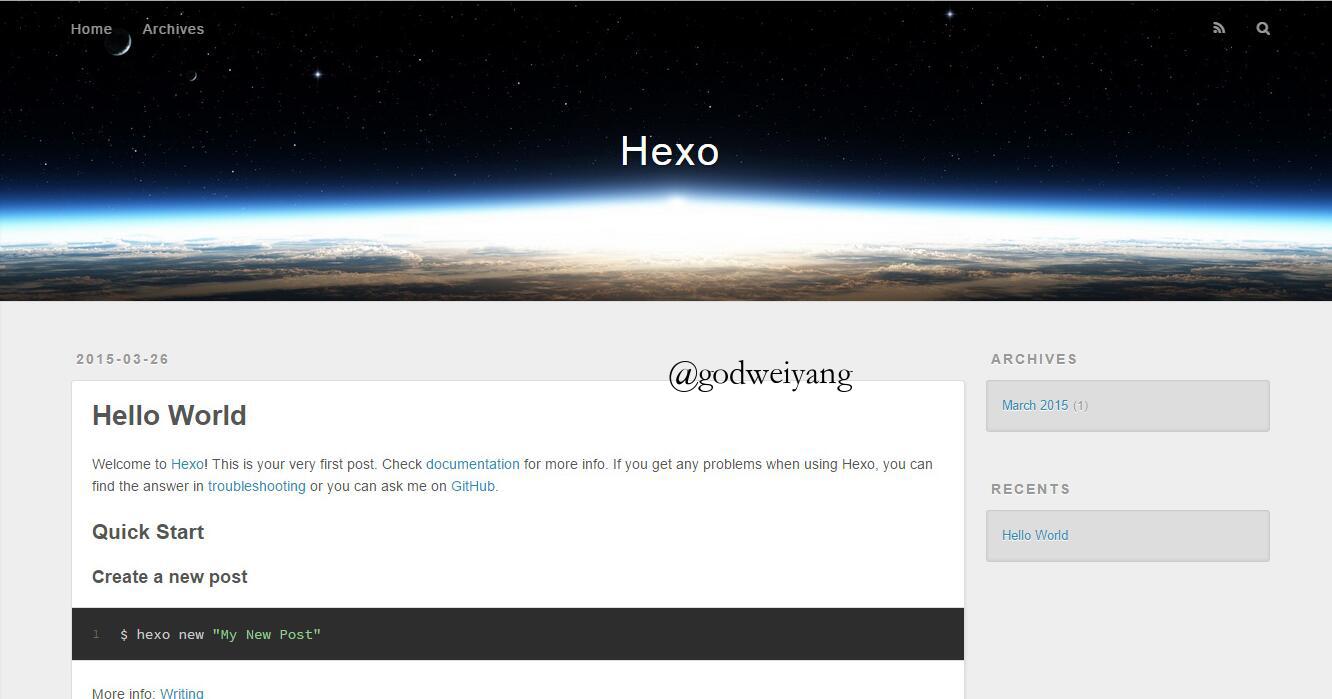
按ctrl+c关闭本地服务器。
连接Github与本地
首先右键打开git bash,然后输入下面命令:
git config --global user.name "godweiyang"
git config --global user.email "792321264@qq.com"用户名和邮箱根据你注册github的信息自行修改。
然后生成密钥SSH key:
ssh-keygen -t rsa -C "792321264@qq.com"打开github,在头像下面点击settings,再点击SSH and GPG keys,新建一个SSH,名字随便。
git bash中输入
cat ~/.ssh/id_rsa.pub将输出的内容复制到框中,点击确定保存。
输入ssh -T git@github.com,如果如下图所示,出现你的用户名,那就成功了。

打开博客根目录下的_config.yml文件,这是博客的配置文件,在这里你可以修改与博客相关的各种信息。
修改最后一行的配置:
deploy:
type: git
repository: https://github.com/godweiyang/godweiyang.github.io
branch: masterrepository修改为你自己的github项目地址。不过你这里看到的可能与我有点不一样,因为我已经修改过主题了,所以这一步先不用管,换完主题之后记得回来修改!
写文章、发布文章
首先在博客根目录下右键打开git bash,安装一个扩展npm i hexo-deployer-git。
然后输入hexo new post "article title",新建一篇文章。
然后打开D:\study\program\blog\source\_posts的目录,可以发现下面多了一个文件夹和一个.md文件,一个用来存放你的图片等数据,另一个就是你的文章文件啦。
编写完markdown文件后,根目录下输入hexo g生成静态网页,然后输入hexo s可以本地预览效果,最后输入hexo d上传到github上。这时打开你的github.io主页就能看到发布的文章啦。
绑定域名
现在默认的域名还是xxx.github.io,是不是很没有牌面?想不想也像我一样弄一个专属域名呢,首先你得购买一个域名,xx云都能买,看你个人喜好了。
以我的百度云为例,如下图所示,添加两条解析记录:
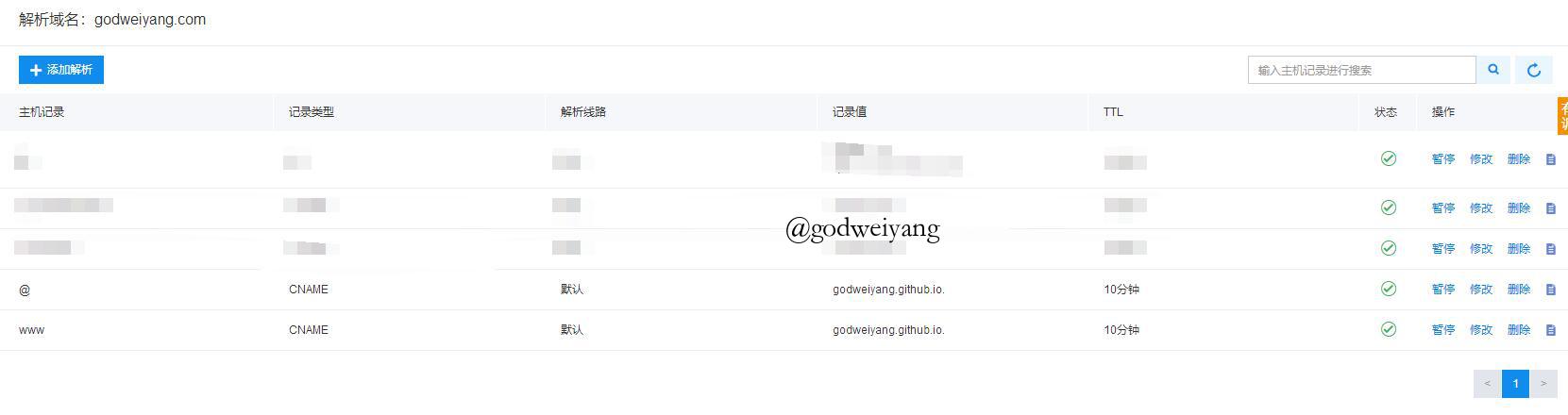
然后打开你的github博客项目,点击settings,拉到下面Custom domain处,填上你自己的域名,保存:
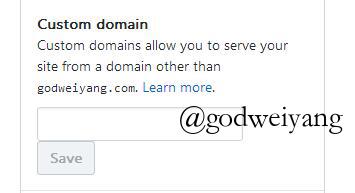
这时候你的项目根目录应该会出现一个名为CNAME的文件了。如果没有的话,打开你本地博客/source目录,我的是D:\study\program\blog\source,新建CNAME文件,注意没有后缀。然后在里面写上你的域名,保存。最后运行hexo g、hexo d上传到github。
更换主题
网上大多数主题都是github排名第一的Next主题,但是我个人不是很喜欢,我更喜欢beantech主题,地址在传送门。
首先要注意的是,这个github项目不仅包含了主题文件,还包含了hexo的各种文件。
所以首先下载下来这个项目,然后推荐将下图所有文件全部替换你原本博客根目录下的文件:
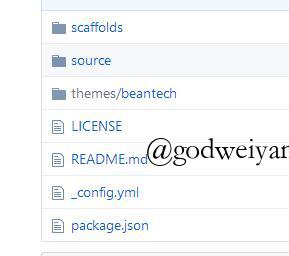
当然一般的主题和这个主题有点不一样,只含有主题文件夹,所以把整个文件夹丢到theme下就行了。
然后运行hexo clean清空所有生成的网页缓存,hexo g、hexo d。这时候新的主题网页就生成好了,博客根目录的情况应该大致如下:
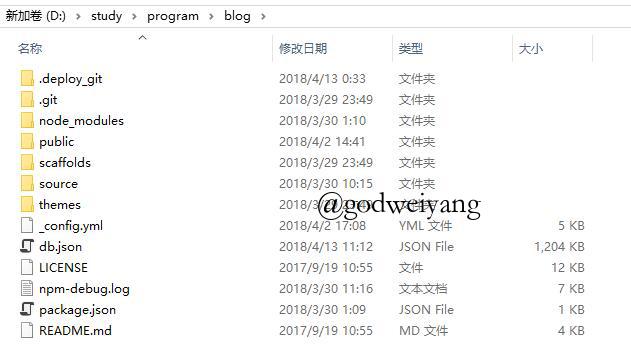
博客目录构成介绍
从上图可以看出,博客的目录结构如下:
- node_modules
- public
- scaffolds
- source
- _posts
- about
- archive
- img
- tags
- themesnode_modules是node.js各种库的目录,public是生成的网页文件目录,scaffolds里面就三个文件,存储着新文章和新页面的初始设置,source是我们最常用到的一个目录,里面存放着文章、各类页面、图像等文件,themes存放着主题文件,一般也用不到。
我们平时写文章只需要关注source/_posts这个文件夹就行了。
个性化设置及bug处理
首先打开_config.yml,根据自己需求配置,具体不说了,有注释。
修复文档分类bug
这个主题文档分类功能有个bug,一直没有得到解决,直到最近,我才发现是源文件的单词拼错了。。。
打开D:\study\program\blog\scaffolds\post.md,单词catagories改为categories。
添加畅言评论插件
主题自带了多说评论插件,但是多说已经关闭了,所以我换成了畅言评论插件。
首先你得注册一个畅言账号,地址。
然后打开如下页面,复制该段代码:
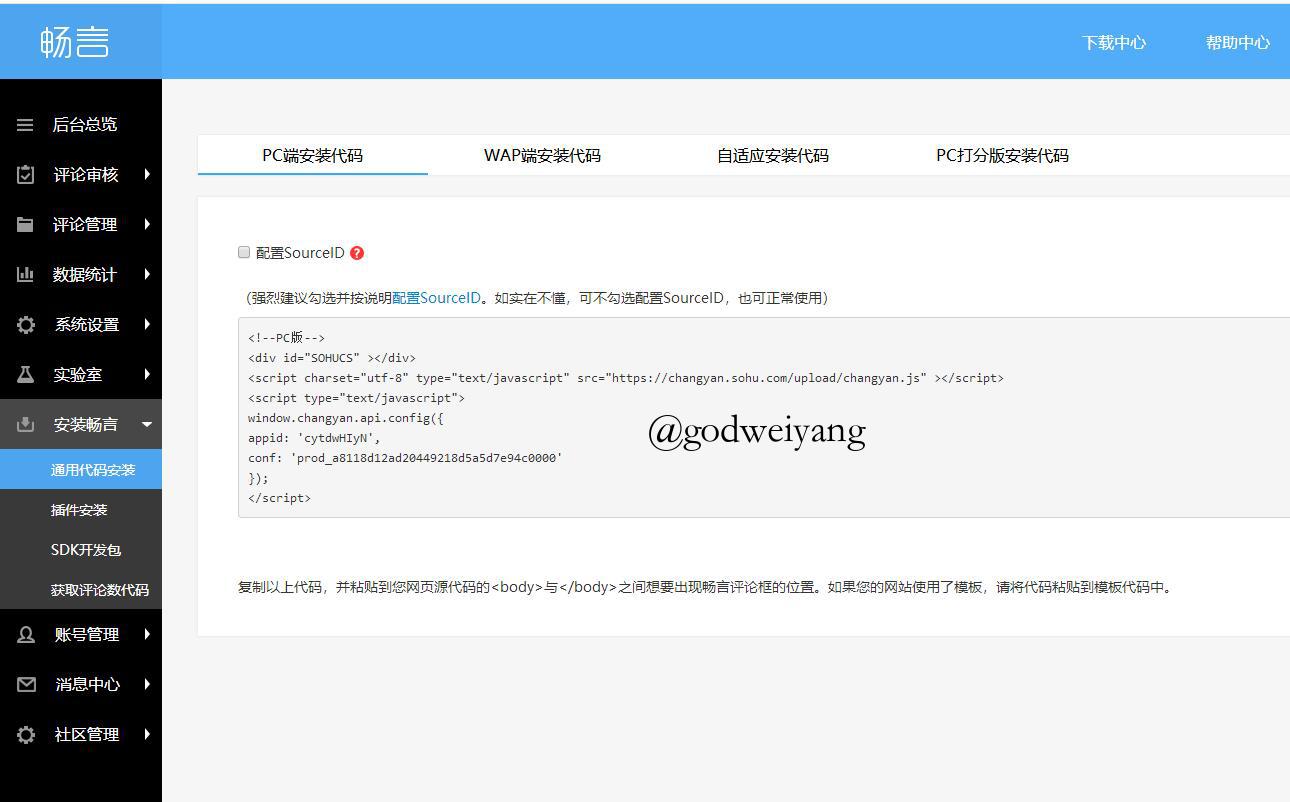
打开
D:\study\program\blog\themes\beantech\layout\post.ejs,将代码粘贴到如下位置:
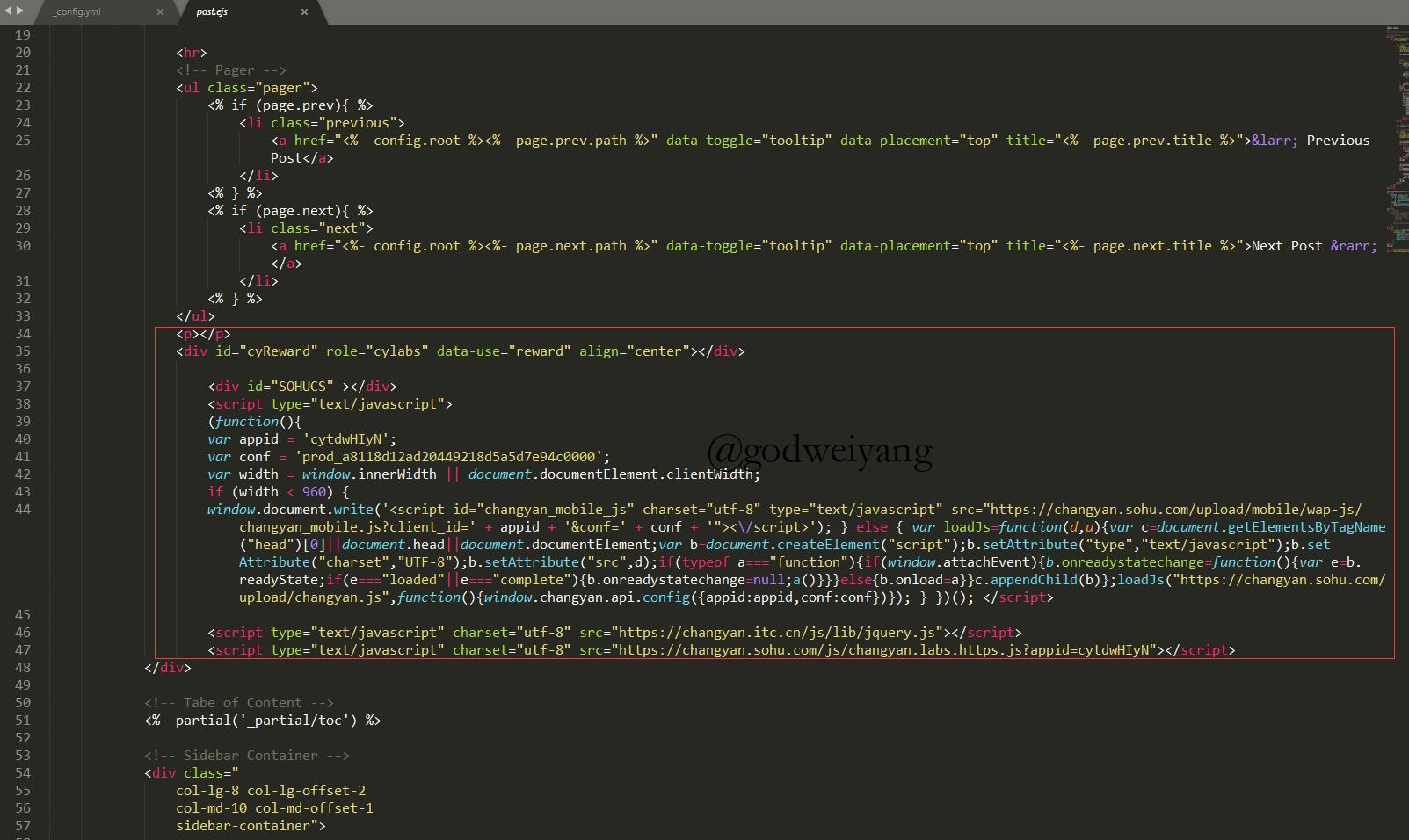
然后重新生成一下网页,可以看到效果图如下:
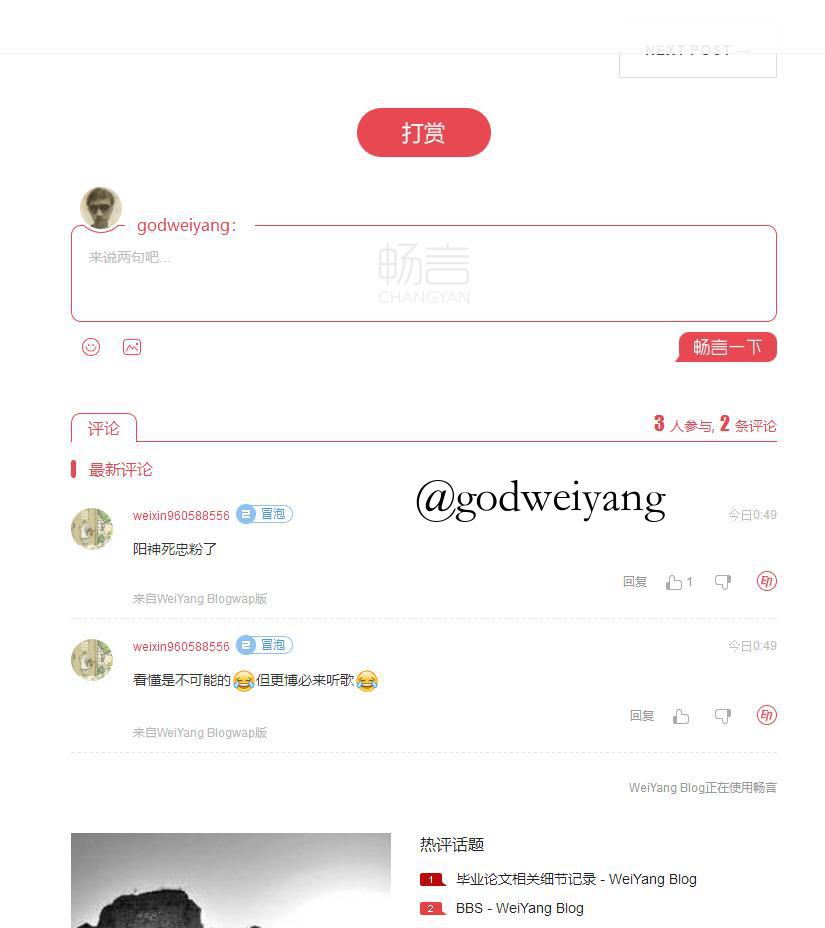
更多插件例如热评话题之类的,可以自行在畅言后台找到代码添加。
添加图片放大功能
首先下载zooming.js文件地址,保存在D:\study\program\blog\themes\beantech\source\js目录下。
打开D:\study\program\blog\themes\beantech\layout\post.ejs,在最下方粘贴如下代码:
<script type="text/javascript" src="/js/zooming.js"></script>然后文章里的图片就可以单击全屏啦。
添加数学公式显示
打开D:\study\program\blog\themes\beantech\layout\post.ejs,在最下方粘贴如下代码:
<script type="text/javascript" src="http://cdn.mathjax.org/mathjax/latest/MathJax.js?config=default"></script>由于markdown语法与mathjax语法存在冲突,所以还需要修改源文件。
打开D:\study\program\blog\node_modules\marked\lib\marked.jsescape:处替换成:
escape: /^$[`*\[\]()#$+\-.!_>])/em:处替换成:
em: /^\*((?:\*\*|[\s\S])+?)\*(?!\*)/这时在文章里写数学公式基本没有问题了,但是要注意:
数学公式中如果出现了连续两个{,中间一定要加空格!
举个例子:
行内公式:y=f(x)y=f(x)
代码:
$y = f(x)$行间公式:
y=fg1(x)y=fg1(x)
代码:
\\[y = {f_{ {g_1}}}(x)\\]注意上面花括号之间有空格!
添加留言板
在D:\study\program\blog\themes\beantech\layout中新建bbs.ejs,文件内容如下:
---
layout: page
---
<style type="text/css">
header.intro-header{
background-position: right;
}
</style>
<!-- Chinese Version -->
<div class="zh post-container">
<%- page.content %>
</div>然后在D:\study\program\blog\source中新建\bbs文件夹,里面在新建index.md文件,内容如下:
---
layout: "bbs"
title: "BBS"
date: 2017-09-19 12:48:33
description: "欢迎交换友链,一起交流学习!"
header-img: "img/header_img/home-bg-2-dark.png"
comments: true
---
此处替换为你的畅言评论代码~~~添加置顶功能
运行如下两条命令安装置顶插件:
npm uninstall hexo-generator-index --save
npm install hexo-generator-index-pin-top --save然后打开D:\study\program\blog\themes\beantech\layout\index.ejs,在如下位置添加代码:
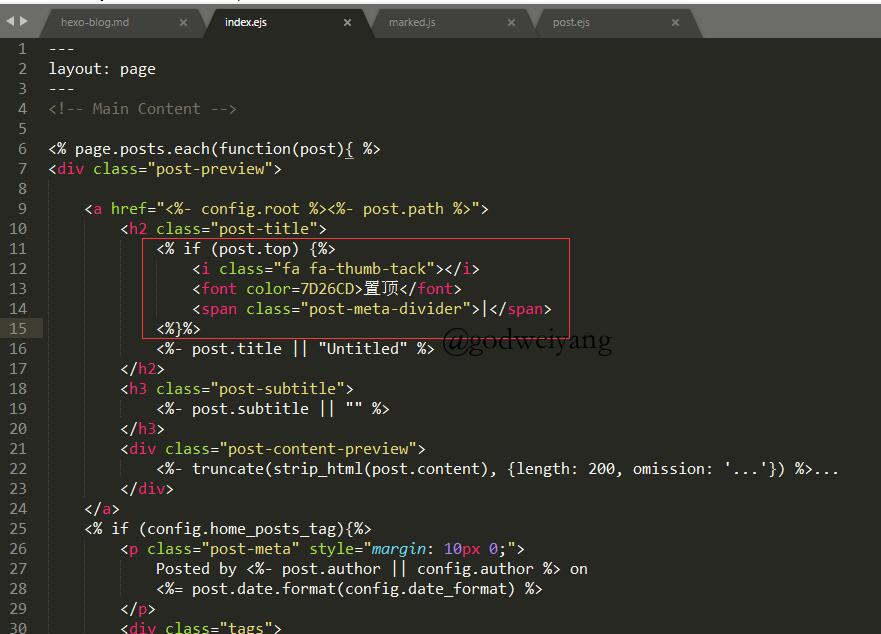
<% if (post.top) {%>
置顶
|
<%}%>< code>< code>然后在你想置顶的文章md文件里,添加如下配置选项:
top: true添加网易云音乐BGM
写文章的时候,想插入一段BGM怎么办?
首先打开网易云网页版,找到想听的歌曲,然后点击生成外链:
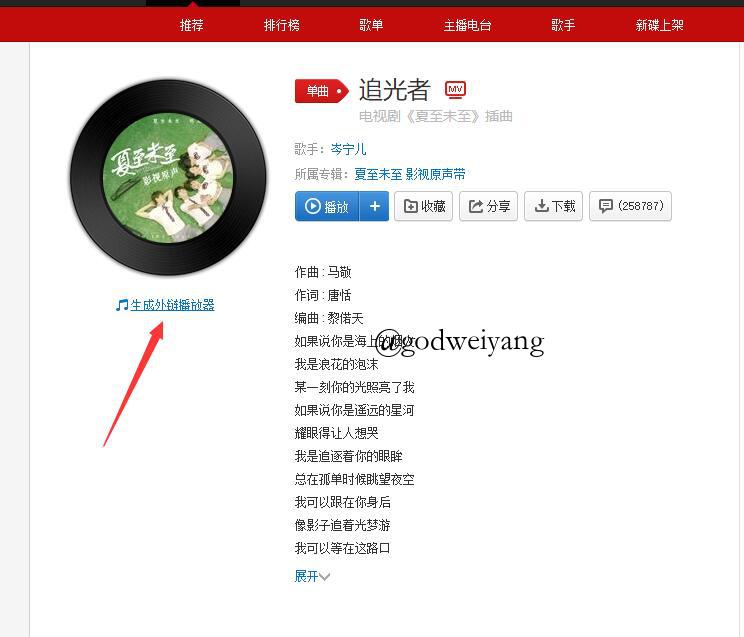
复制如下代码:
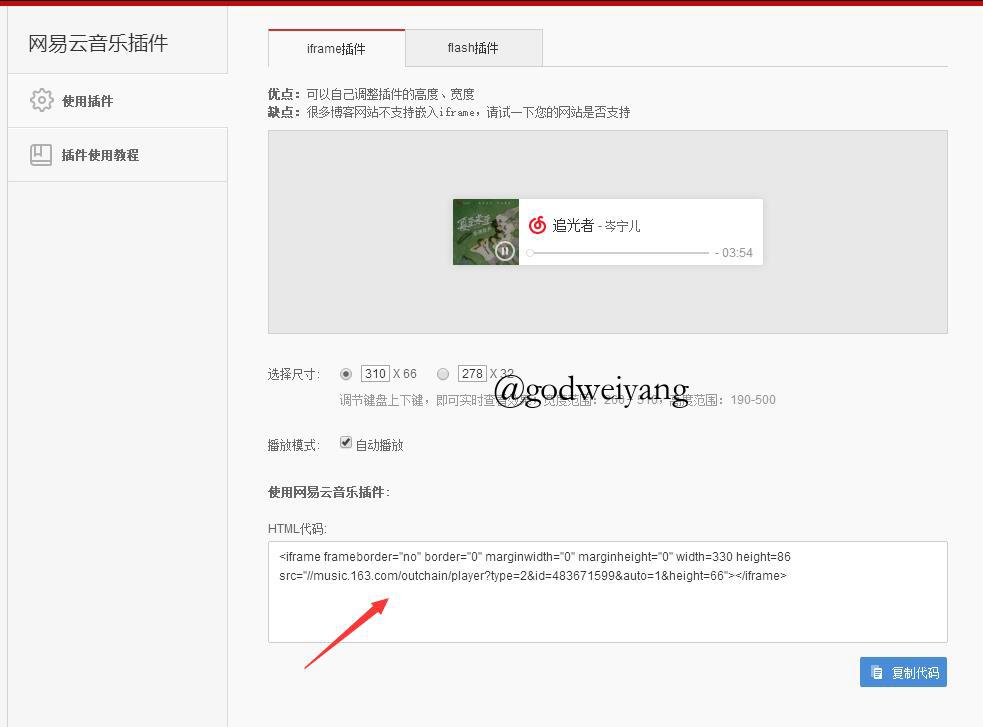
粘贴到文章里就行了,为了美观,设置一下居中,具体代码如下:
<div align="middle">这里粘贴刚刚复制的代码</div>添加访客人数统计和字数统计
我们使用一个国外的流量统计网站:gostats.com,首先注册一下。
然后自己添加网站地址,过程就不详细说了,然后点击Get counter code,选择一个自己喜欢的风格。
如下图所示,选择一个样式,选择HTML,生成代码:
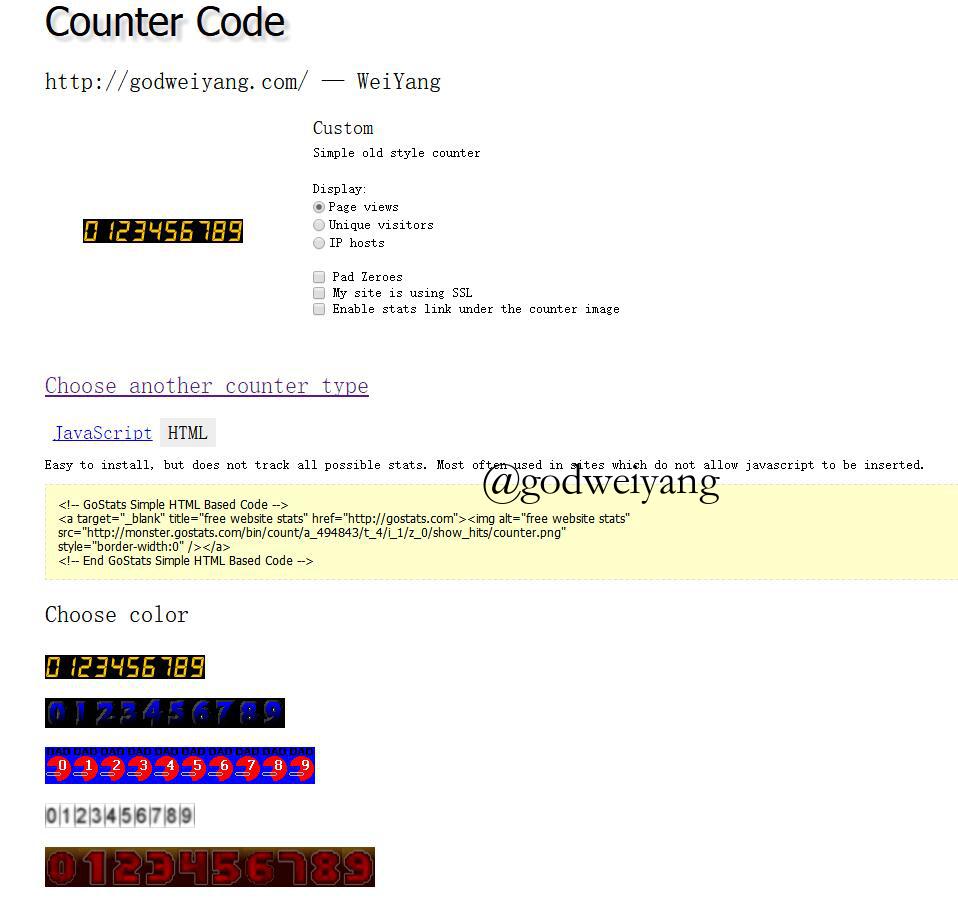
复制这段代码到D:\study\program\blog\themes\beantech\layout\_partial\footer.ejs,具体位置如下:
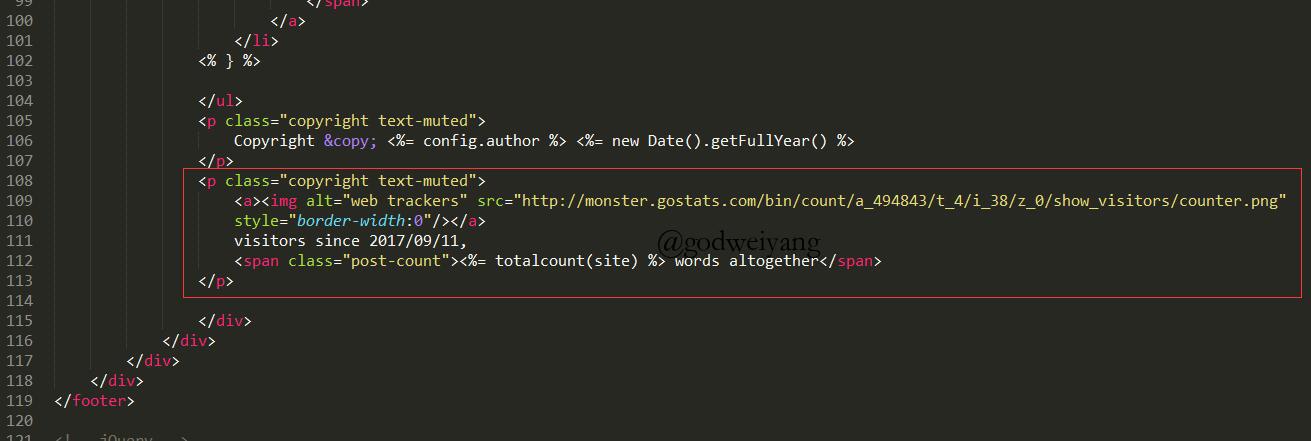
默认的代码和我图中不一样,因为我不想点击图片跳转到它统计网站的链接,可以模仿我的自行修改。
字数统计首先安装插件
npm i --save hexo-wordcount然后打开D:\study\program\blog\themes\beantech\layout\_partial\footer.ejs,添加如下代码:
<span class="post-count"><%= totalcount(site) %> words altogether</span>具体位置见上图。
一些注意事项
首先解释一下文章开头的配置,如下图所示:
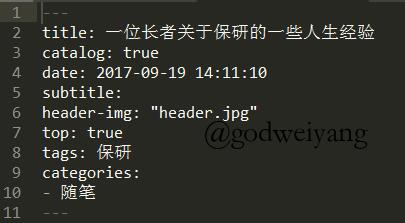
title: 文章标题
catalog: 是否显示段落目录
date: 文章日期
subtitle: 子标题
header-img: 顶部背景图片
top: 是否置顶
tags: 标签
categories: 分类网站图片都保存在D:\study\program\blog\source\img目录下,可以修改成自己的图片。
如果换一台电脑想迁移博客的话,最简单的方法就是把博客整个目录拷贝过去,就是这么暴力。